php小編魚仔為您介紹Win10系統中如何永久停用驅動程式強制簽名。在Win10系統中,為了確保系統安全,要求驅動程式必須經過微軟認證,但有時可能會遇到需要使用未經認證的驅動程式的情況。本文將詳細介紹如何永久停用驅動程式強制簽名,讓您能夠自由選擇安裝所需的驅動程序,確保系統運作穩定。
win10停用驅動程式強制簽署操作方法
1、先按下鍵盤「Win R」開啟執行。

2、接著在其中輸入「gpedit.msc」回車開啟群組原則。
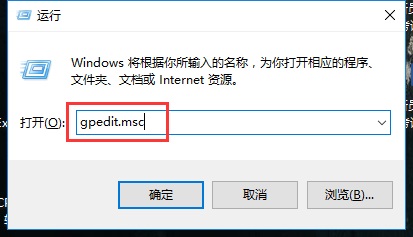
3、然後進入電腦設定下「使用者設定」中的「管理範本」。
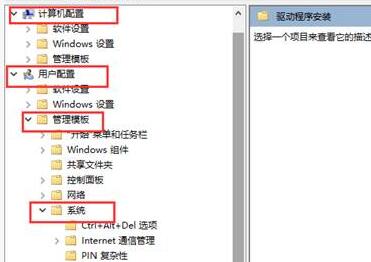
4、再開啟「系統」下的「驅動程式安裝」。
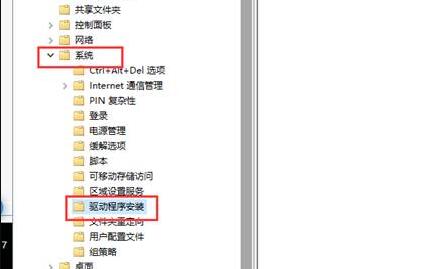
5、進入後,雙擊開啟其中的「裝置驅動程式的程式碼簽章」。
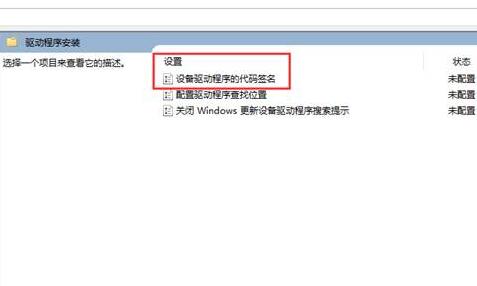
6、最後勾選「已啟用」並將選項改成「忽略」再確定儲存即可停用強制簽章。
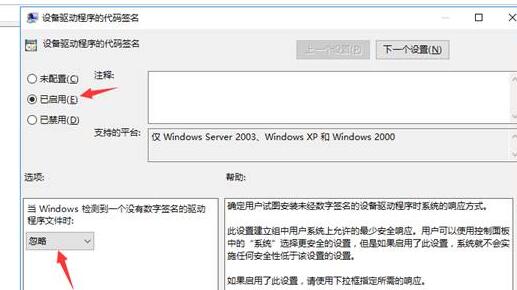
以上是win10系統怎麼永久停用驅動程式強制簽章?的詳細內容。更多資訊請關注PHP中文網其他相關文章!




